Cara Membuat Push Notification di WordPress – Pernahkan kalian saat mengunjungi sebuah website, kamudian mendapatkan pesan di bagian kanan atas atau bawah browser kalian yang menawarkan aktivasi notifikasi untuk website tersebut? Yap, itu adalah Push Notification. Fitur ini bisa dibilang baru banyak digunakan di website selama dua tahun belakangan ini. Apa sebenarnya alasan banyak website yang menggunakan fitur ini?
Table of Content
ToggleMeningkatkan Traffic dengan Push Notification
Seperti yang banyak dari kita yang menyadari bahwa salah satu hal tersulit saat menjalankan sebuah website adalah mempertahankan pengunjung itu sendiri, bagaimana caranya agar user atau pengunjung merasa puas dengan informasi yang disediakan oleh situs kita sehingga mereka tidak berpaling ke situs lain. Meskipun konten kita menarik dan berbobot, kita masih tetap harus mencari cara atau solusi terbaik agar pembaca bahkan pengunjung selalu nyaman saat mengakses situs kita.
Ada banyak cara untuk meningkatkan pengunjung atau traffic ke website WordPress kalian. Salah satunya adalah melalui pemasangan pop-up notification yang dapat tampil dilayar. Menariknya lagi, pengguna tetap akan mendapatkan pemberitahuan/notifikasi pada perangkat desktop maupun mobile, bahkan ketika mereka tidak sedang mengakses website.
Baca Juga : Cara Membuat Countdown Timer di WordPress
Untuk mewujudkan hal itu, ada cara yang gampang untuk diterapkan di website wordpress. yakni, dengan memasang plugin OneSignal – Web Push Notification. Bagaimana caranya? Yuk Kita intip!
Cara Membuat Push Notification di WordPress
A. Instalasi dan Membuat Aplikasi Notifikasi
- Pertama, instal plugin OneSignal – Web Push Notifications pada WordPress kalian, kemudian lakukan aktivasi seperti biasanya
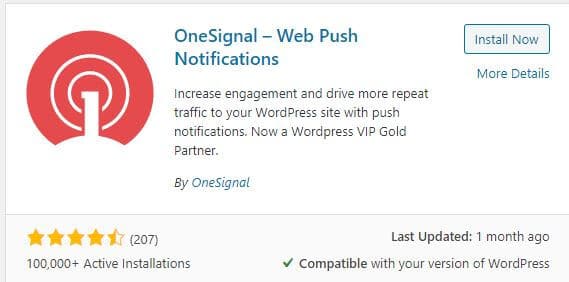
- Setelah instalasi selesai, klik menu OneSignal Push
- Klik tab Configuration. Disini kalian harus mengisi App ID dan REST API Key. Untuk mendapatkannya, kalian perlu membuat akun di https://onesignal.com/
- Lakukan pendaftaran akun seperti pada umumnya
- Setelah berhasil membuat akun dan login menggunakan akun OneSignal, kalian akan langsung diarahkan ke halaman berikut ini. Masukkan nama website kalian dan pilih Web Push pada pilihan platform. Kemudian klik Next : Configuration Your Platform untuk membuat aplikasi push notification
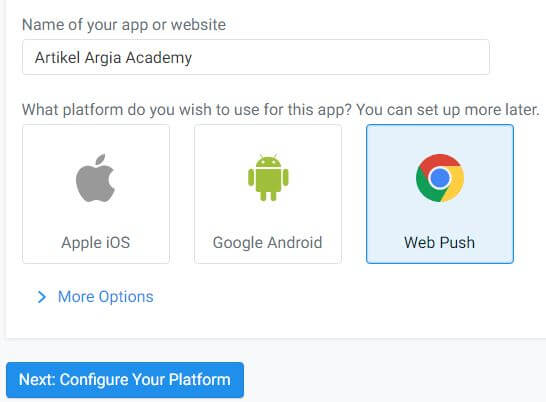
B. Konfigurasi Aplikasi Notifikasi
- Pertama, Choose Intergration. Memilih Intregasi, karena disini kita akan menggunakannya di website wordpress, maka pilih WordPress Plugin or Website Builder. Kemudian pilih WordPress sebagai Website Builder/CMS.
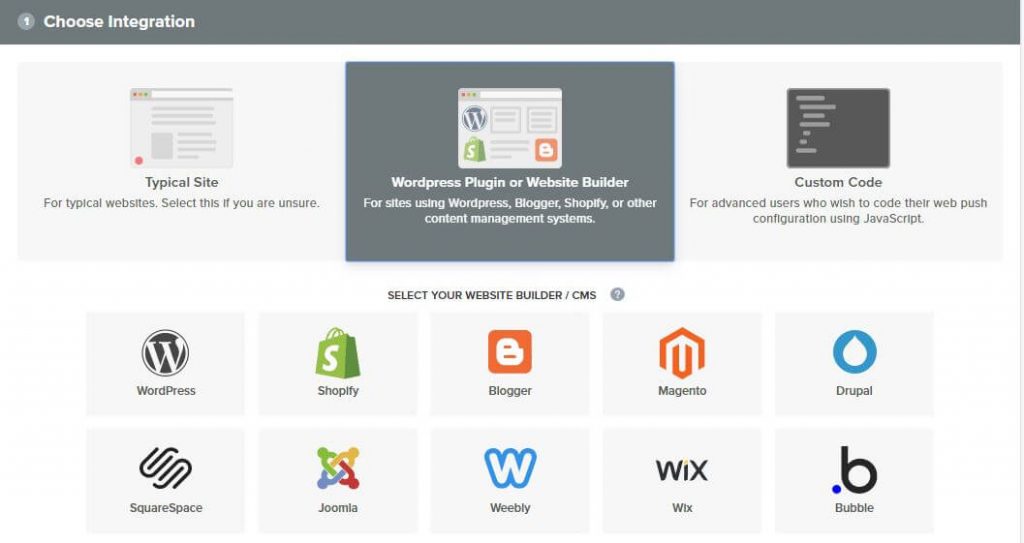
- Kedua, WordPress Site Setup. Masukkan nama website dan alamat website pada kolom isian yang tersedia. Jika website kalian belum menggunakan fitur keamanan SSL (HTTPS), klik pada kolom My site is not fully HTTPS. Jangan lupa masukkan icon/logo website dan label kalian yang nantinya akan tampil setiap kali notifikasi muncul.
- Kemudian klik Save
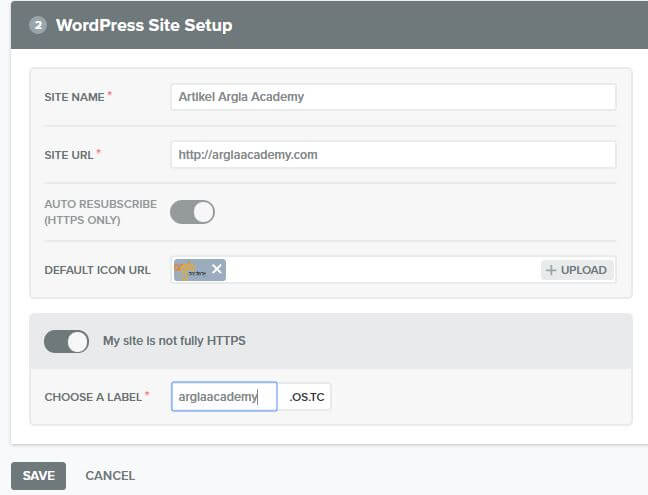
- Ketiga, Configure WordPress Plugin. Disini akan muncul tampilan seperti dibawah ini. Kalian sudah bisa mendapatkan API Key dan App ID yang kalian butuhkan. Salin keduanya.
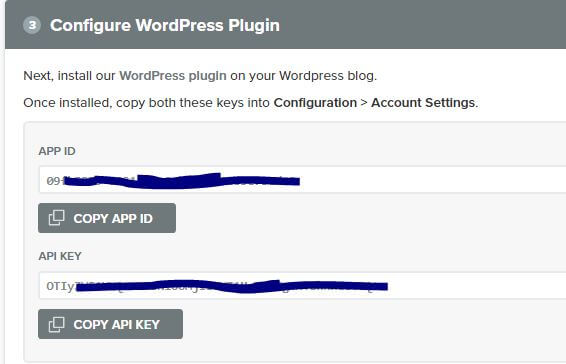
- Selanjutnya adalah menghubungkan Web Push Notifications dengan website WordPress. Kembalilah ke menu OneSignal Push dan masukkan REST API KEY dan APP ID.
- Nah, kalian pasti akan melihat satu kolom Safari Web ID. Jika kalian membiarkannya kosong, maka artinya notifikasi website WordPress hanya akan muncul pada browser Mozilla dan Chrome saaja. Apabila kalian ingin agar notifikasi tersebut juga muncul pada browser Safari, kembalilah ke dashboard akun OneSignal kalian.
- Klik menu Settings » Platforms. Di bagian Web Push Platform, klik Apple Safari
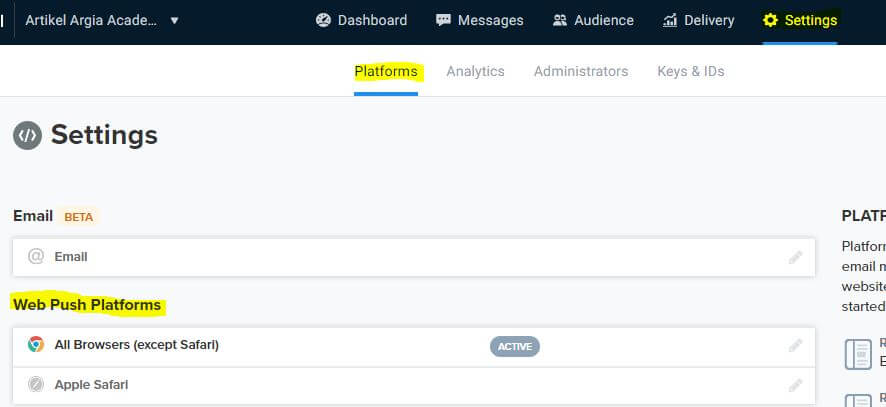
- Pada Configure Plaform, Masukkan kembali nama website kalian seperti langkah sebelumnya
- Pilih WordPress, Pada Select SDK.
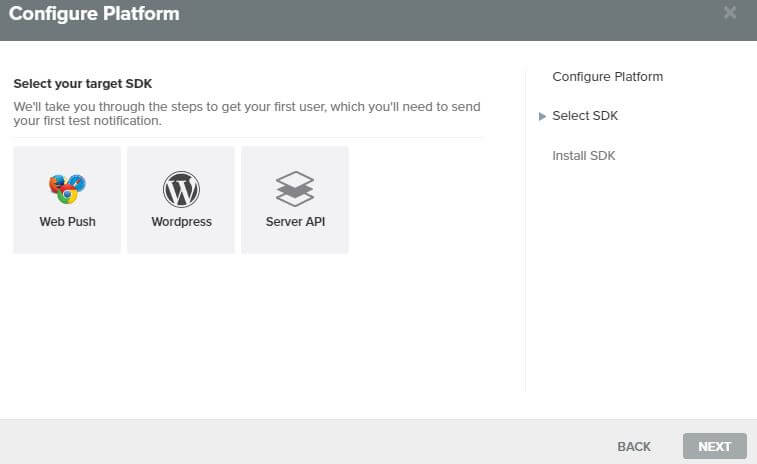
- Kemudian, pada Install SDK akan muncul Safari Web ID, salin dan tempelkan pada halaman Configuration pada wordpress
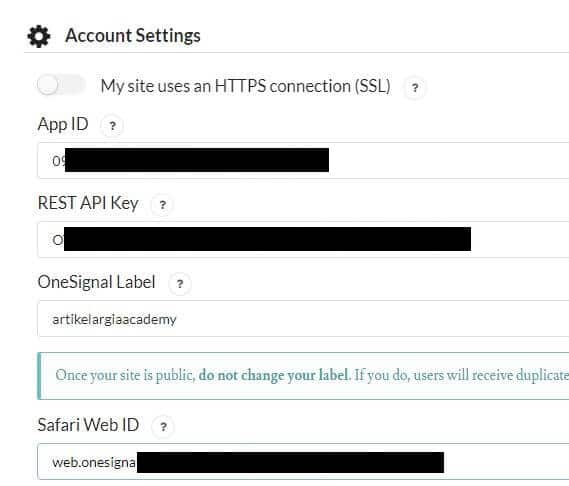
C. Pengaturan Notifikasi
- Pada menu Konfigurasi Plugin OneSignal di WordPress, lakukan pengaturan yang tersedia. Contohnya seperti dibawah ini
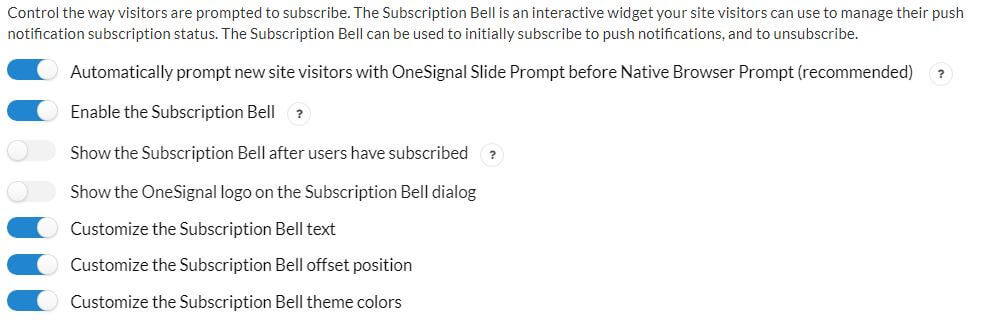
- Pada bagian Prompt Settings & Subscription Bell, kalian bisa mengatur teks pesan subscription
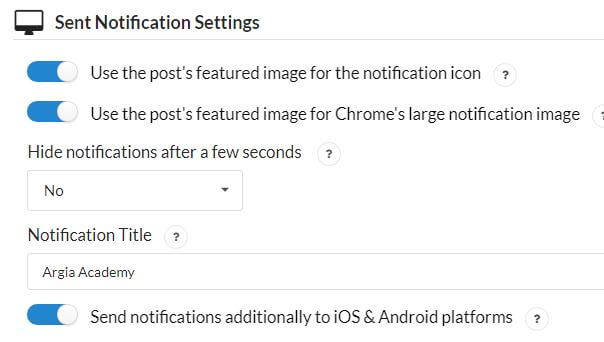
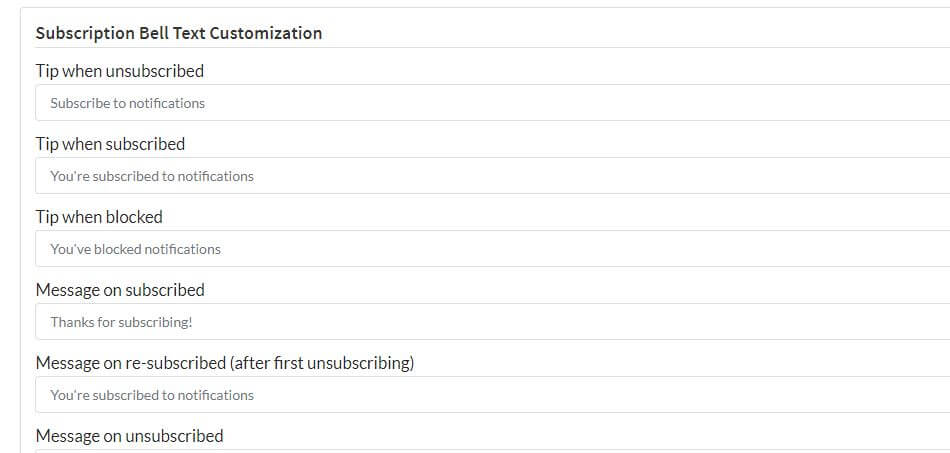
- Setelah kalian melakukan semua pengaturan sesuai dengan kebutuhan, klik Save
- Selanjutnya, akan muncul pop-up sesuai pengaturan sebelumnya ketika pengunjung mengakses website kalian. Jika mereka menyetujuinya, maka jumlah subscriber bertambah secara otomatis dna mulai saat ini para pengunjung juga akan mendapatkan update terbaru website WordPress kalian.
- Berikutnya, kalian akan mendapatkan notifikasi bahwa kalian berlangganan update terbaru website. Silakan kembali ke pengaturan OneSignal dan klik Done.
Nah itu tadi bagaimana cara membuat push notification pada website wordpress menggunakan plugin OneSignal. Selamat mencoba dan Semangat Belajar!






